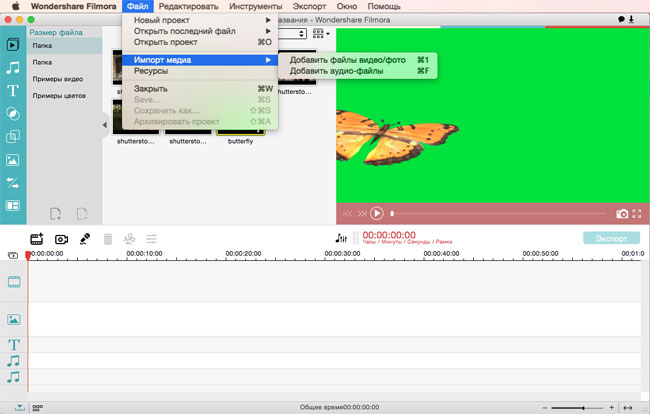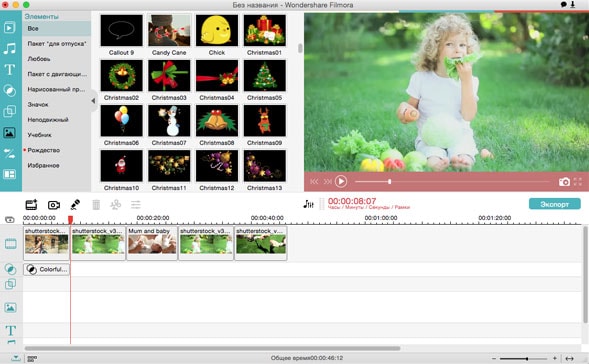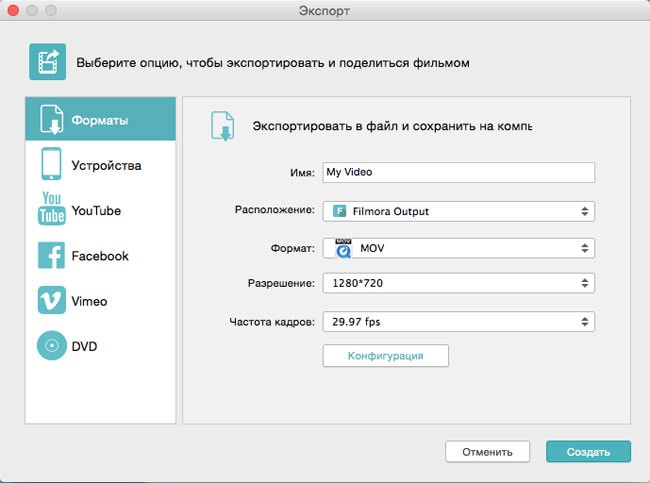В общем случае, вы можете сделать замедленное видео для танцев двумя способами: записывая видео в замедленном режиме при помощи iPhone или видеокамеры, или используя инструмент для воспроизведения или редактирования в режиме замедленного видео.
Лучший инструмент для создания или воспроизведения замедленного видео – редактор Filmora Video Editor
Редактор Filmora Video Editor это профессиональный, но доступный инструмент для редактирования видео, позволяющий создавать замедленные видео. Несмотря на то, что это профессиональный инструмент, пользователям легко научиться редактированию видео в нем. Всего за 4 шага вы успешно выполните свою работу.
-
Простой интерфейс делает изготовление танцевального видео в замедленном режиме, доступным каждому.
-
Предлагает все базовые функции редактирования, которые вам могут понадобиться: обрезка и подрезка, кадрирование, объединение, разделение, добавление текста и фоновой музыки и т.д.
-
Позволяет пользователям редактировать видео, аудио и изображения.
-
Полностью совместим с последними версиями Mac OS X 10.12 и Windows 10.
Как создать или воспроизвести танцевальное видео в замедленном режиме при помощи редактора Filmora Video Editor
Шаг 1. Скачивание и установка редактора Filmora Video Editor
Скачайте и установите последнюю версию редактора Filmora Video Editor. Приложение имеет раздельные версии для Windows ПК и Mac. Выберите правильную версию в соответствии с операционной системой вашего компьютера. После этого, запустите приложение. В новом появившемся окне выберите нужный вам режим.
Шаг 2. Импорт танцевального видео
Для начала необходимо импортировать танцевальное видео в область ресурсов. Нажмите «+» или перетяните видео в окно программы. После этого, перетяните видео в область монтажной линейки. Это область, в которой вы будете просматривать танцевальное видео в замедленном режиме.
Шаг 3. Преобразование танцевального видео в замедленно
Кликните видео на монтажной линейке и затем, кликните значок в окне программы, как показано на снимке экрана ниже. Во вновь открывшемся окне, вы сможете преобразовать танцевальное видео в замедленное путем изменения скорости воспроизведения видео. Конечно, «замедленный» означает «с низкой скоростью».
Шаг 4. Экспорт танцевального видео в замедленном режиме
В правой верхней части окна доступен предварительный просмотр видео. По завершению, вы можете экспортировать видео. Кликните «Экспорт», затем выберите желаемый формат видео. В этом окне, также, есть возможность выбрать YouTube, Facebook, Vimeo, iPhone, Samsung или другие варианты экспорта видео.
Related Articles & Tips